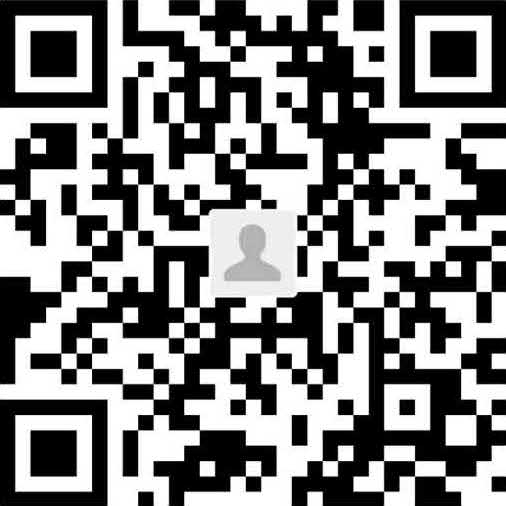前期准备
设计师首先在头脑中、草稿中勾勒出静态效果图,

之后就需要收集制作时需要的各种素材、确定界面的配色方案。
收集素材
界面中需要使用各种天气图标:晴天、雨天、大雾、下雪、下雨、多云等等;还有天气信息中的风力、风向等等。
我们可以使用Sketch工具进行完全的从无到有的自由创作,也可以适用现有的素材,减少设计的工作量。
这里并不打算讲如何画出一个完美的图形,我想作为一名设计师,这点基本的艺术功底应该还是有的。因此我决定去之前介绍过的资源池-iconfont网站寻找合适的图标。
输入各种图标的关键字,就能看到各种图标,例如
多云,
点击希望的图标,准备下载,

可以选择图标的颜色、尺寸和下载的图标格式。这里我们选择
SVG下载,也就是下载矢量图标(矢量图我们将在后一小节相信介绍)。至于颜色和尺寸就都无所谓了,因为后面我们使用的时候都会做出调整的。
以此方法,我们接着下载完成所有设计中需要使用到的图标,它们包括:风力、风向、湿度、空气质量、运动、紫外线、晴天、雨天、多云、多云间晴、雾、雪。
如果你的时间很宝贵不想把精力放到挨个下载上,那么我这里为你提供了打包好的所有可用素材,快去下载吧。
矢量图
矢量图是设计当中经常使用到的图片类型。当设计师放大图片的时候,矢量图会跟着放大,但是图形的线条并不会变的模糊出现锯齿的形状。所以这是设计师的最爱。因此在前面下载矢量图标的时候,我说不用在意图标的尺寸,就是这个道理。
矢量图通常用在手动制图当中,占用的磁盘空间很小,它其实就是一个对笔划进行描述的文本文件,用文本编辑器打开的话,可以看到他的文本内容,例如,
|
|
这就是矢量图的描述语言。在安卓应用的设计当中,我们也有机会与矢量图进一步的打交道。
安卓应用的图形资源是支持开发者直接使用矢量图形的,安卓5.0开始的tint功能就经常需要和矢量图配合着使用。
配色方案
天气预报的整体配色,我决定从Google提供的Material Design调色板中进行选择。
天气预报讲的是天空的故事,提到天空,第一感觉就是蓝色,因此我决定将配色方案定调成Indigo 500,金色代表太阳,作为与之配合的Accent Color。
打开配色方案的工具网站material palette,选择对应的颜色,

我们就得到了下面对应的颜色值,
| 颜色项目 | 颜色名称 | 颜色RGB值 |
|---|---|---|
| Primary Color | Indigo 500 | #3F51B5 |
| Primary Dark Color | Indigo 700 | #303F9F |
| Accent Color | Amber 500 | #FFC107 |
图中的Light Primary Color和Divider Color我们这里暂时用不到。
图中的Primary Text和Secondary Text 就是我们前面提到的文字颜色。亮色背景下,这里看到的颜色分别是#212121和#757575。准确的讲,它们应该是:
| 使用的场景 | 透明度 | 颜色 |
|---|---|---|
| Primary text | 87% | #000000 |
| Secondary text | 54% | #000000 |
假如背景是白色,那么这个透明度的黑色在去除了alpha值以后,就分别对应#212121和#757575了。
图标的颜色应该是:
| 颜色透明度 | 颜色 |
|---|---|
| 54% | #000000 |